V této části naleznete popis konfigurace služby Zscaler pro profily. Nastavení služby Zscaler pro profil můžete nakonfigurovat v části Zscaler dostupné v kategorii Služby VPN (VPN Services) na kartě Zařízení (Device).
Než nakonfigurujete Zscaler, musíte mít příslušný odběr Zscaler Cloudu. Postup vytvoření odběru cloudu typu Zscaler naleznete zde:
Konfigurace přihlašovacích údajů API.
Poznámka: Ve výchozím nastavení není část
Zscaler pro profily na stránce
Zařízení (Device) k dispozici. Chcete-li tuto funkci aktivovat na úrovni profilu, obraťte se na operátora.
Chcete-li nakonfigurovat Zscaler na úrovni profilu, proveďte následující kroky:
- Ve službě SD-WAN podnikového portálu přejděte na možnost . Na stránce Profily (Profiles) se zobrazí existující profily.
- Klikněte na odkaz k profilu nebo klikněte na odkaz Zobrazit (View) ve sloupci Zařízení (Device) profilu. Možnosti konfigurace pro vybraný profil jsou zobrazeny na kartě Zařízení (Device).
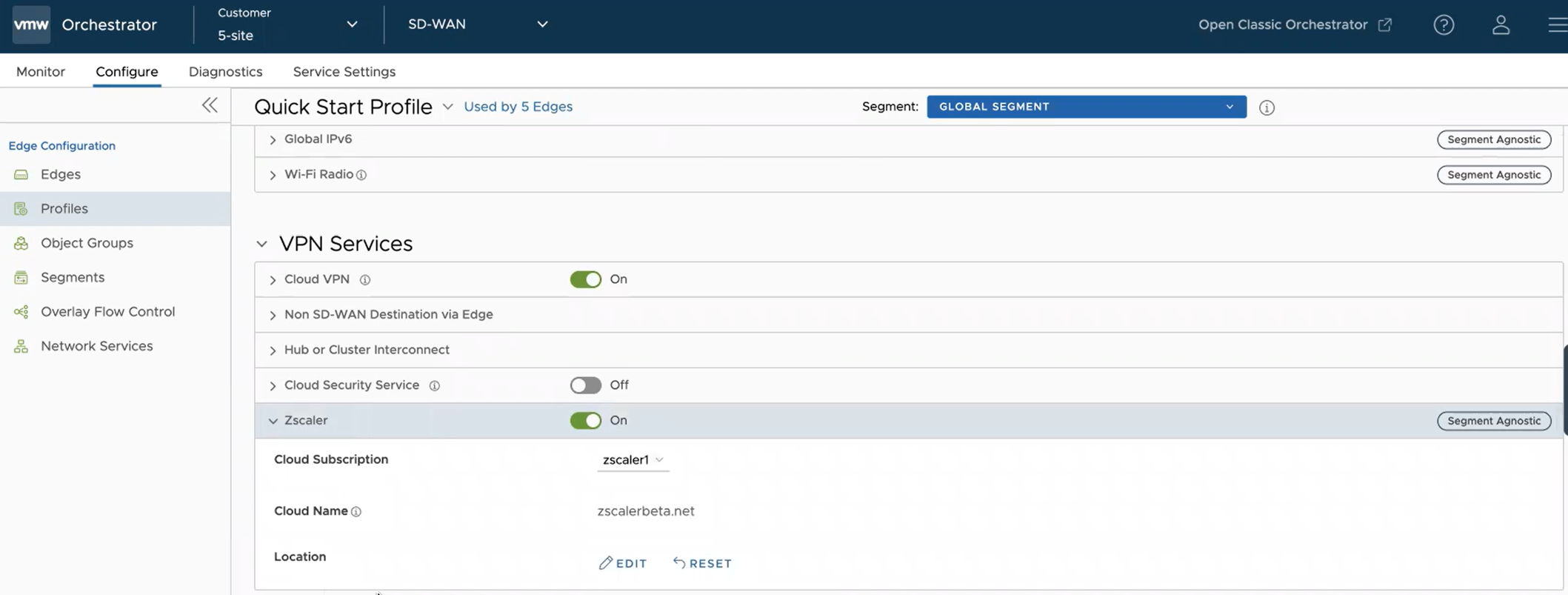
- V kategorii Služby VPN (VPN Services) klikněte na položku Zscaler a aktivujte Zscaler otočením přepínače do polohy On (Zapnuto).
- V rozevírací nabídce Odběr cloudu (Cloud Subscription) vyberte předplatné služby Zscaler.
- V poli Název cloudu (Cloud Name) se automaticky zobrazí Zscaler Cloud přidružený k vybranému odběru.
- Jak upravit možnosti brány umístění. Klikněte na tlačítko Upravit (Edit). Otevře se dialogové okno Úprava možností brány umístění (Edit Location Gateway Options).
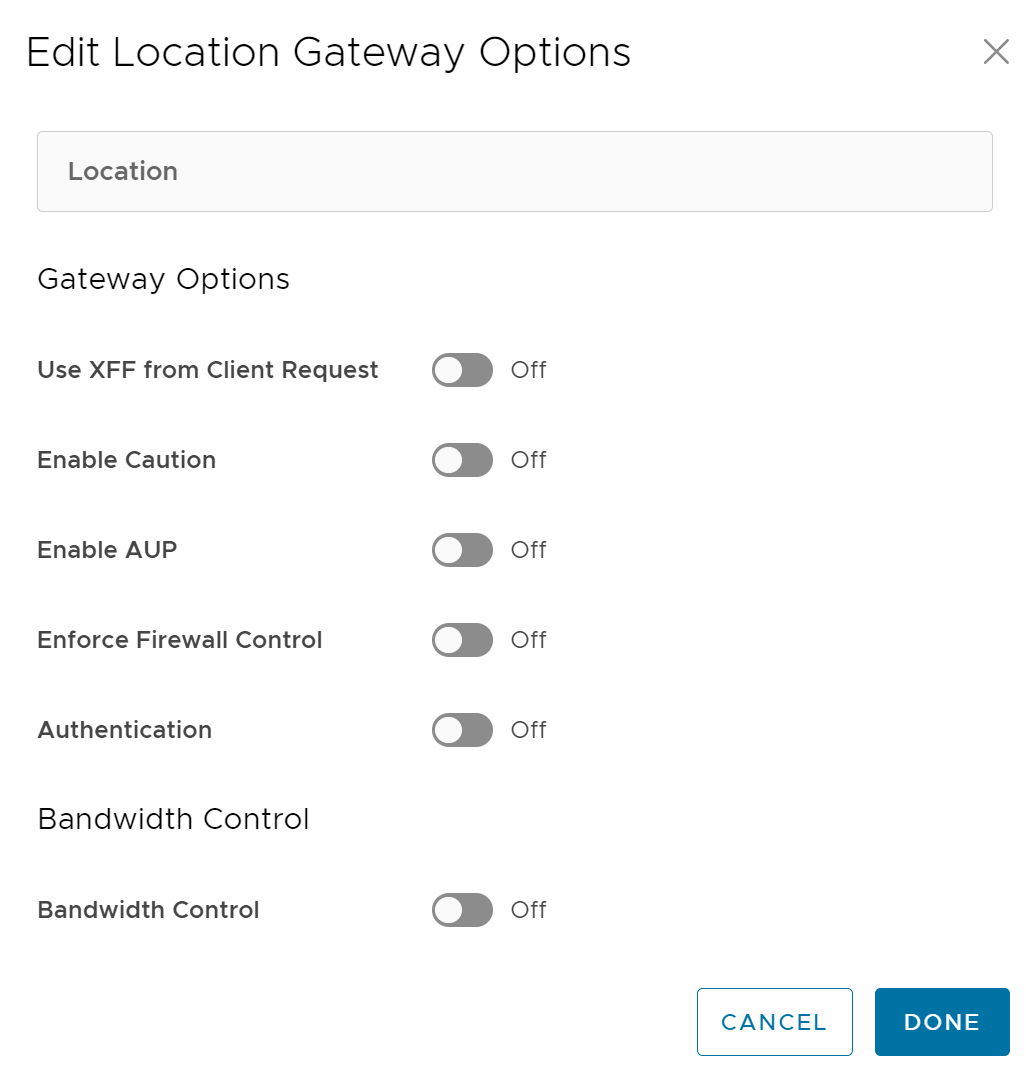
- Nakonfigurujte možnosti brány a nastavení kontroly šířky pásma pro Umístění (Location) a klikněte na možnost Hotovo (Done). Více informací o možnostech brány Zscaler a parametrech kontroly šířky pásma naleznete v tématu https://help.zscaler.com/zia/configuring-locations.
- Kliknutím na možnost Resetovat (Reset) resetujte možnosti brány umístění Zscaler na výchozí.
- Po dokončení úpravy požadovaných nastavení klikněte na Uložit změny (Save Chages) na stránce Zařízení (Device).